오늘은 호주 생활에 도움이 되는
몇 가지를 알려드리고자 합니다.
은행 ATM기 이용과 K마트의
사진 인화입니다.
저는 사진들을 인화해서
메모리북을 만들고 와인 테이스팅
노트도 만들고 있습니다.

내용
ANZ 은행 ATM 이용

사진이 너무 흔들린 점 죄송합이다.
처음에 카드를 넣거나 구글페이 카드를
인식하면 언어 선택과 비밀번호
입력하는 화면이 나옵니다.

원하는 메뉴를 선택하면 됩니다.
저는 동전을 계좌로 입금할 계획이기 때문에
'입금' 눌러주었습니다.
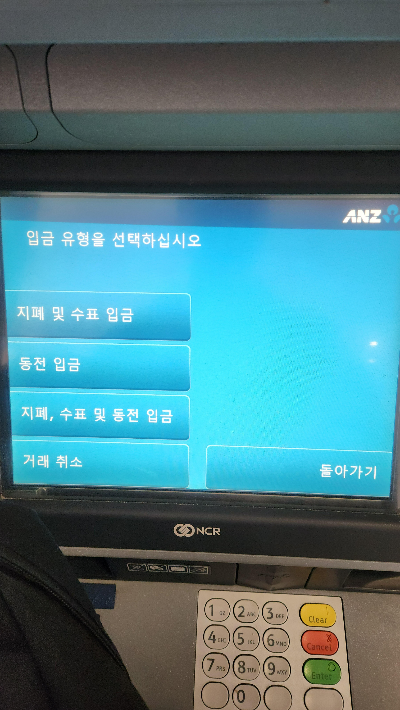
동전과 지폐, 수표 등의 옵션을 선택합니다.
저는 동전뿐이라
'동전 입금'을 선택했습니다.

저는 세이빙즈 계좌를 사용 중이라
'쉐이빙즈' 선택했습니다.

영수증이 필요하시면 선택합니다.


동전 투입구에 동전을 넣어 주고

사진처럼 동전을 넣어 줍니다.
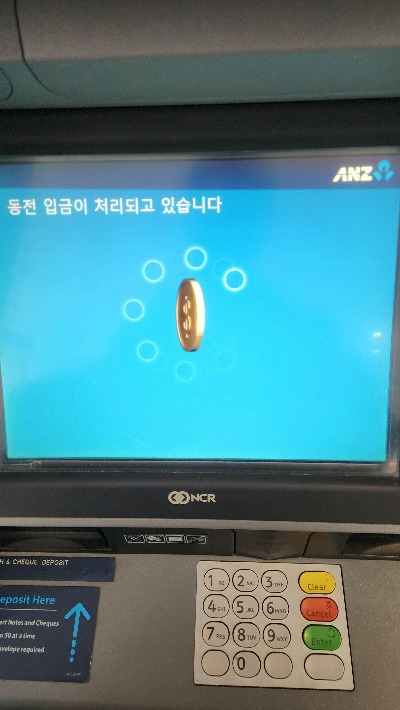

기다리면 입금 요약을 보여주고
'입금 확인'을 눌러 주면 끝입니다.
NAB라는 은행 빼고는 모두
ATM이 한국어가 지원 가능 하다고
합니다.
K Mark Kodak 사진 인화

처음에는 폴라로이드나 포토 프린트를
구매할 생각이었지만
K mark에 코다의 사진 이화기가 있어서
그걸 이용해 봤더니 너무 싸서
계속 이용 중입니다.


저는 다녀온 곳이나 요리 사진 생활 등을
인화해서 메모리북을 만들고 있습니다.

기능 중에 다양한 기능이 있지만
제일 좋다고 생각하는 건
사진처럼 인생 네 컷
같이 사진을 뽑을 수 있습니다.
저는 음식 사진이나
지인들끼리 찍은 사진을 이 디자인으로
뽑아서 붙여 두고 있습니다.
사진 인화 방법

'View All Products'을 눌러 줍니다.

'Prints'를 선택해 줍니다.
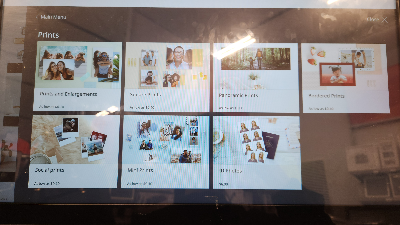
'Mini Prints'를 선택합니다.
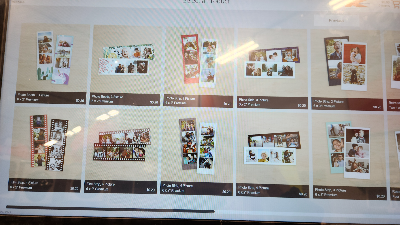
여기서 원하는 디자인을 선택할 수 있습니다.
'Photo Strip, 3 Picture'는 3 컷의 사진을
묶어서 뽑을 수 있습니다.
'4 picture'는 4 컷의 사진 즉
인생네컷처럼 뽑을 수 있습니다.

저는 'Retro Mini Print Set'을 선택해서
뽑았습니다.

'I Agree'을 눌러 줍니다.

원하는 사진 업로드 방식을 선택합니다.
저는 'Google Photos'를 주로 사용합니다.

와이파이 연결

구글 포토 연결

QR을 찍으면 이런 화면으로
이동하는데
'Add from Google Photos'를 눌러 줍니다.


'All Images'를 눌러 주고 원하는 사진을
선택해 줍니다.
그전에 미리 자신의 휴대폰에서 구글 포토에
사진을 업로드해야 합니다.

업로드하면 기기 화면에 선택한 사진이
나오는데
다음을 눌러 줍니다.

다시 전부 선택해 주고
'Next'를 눌러 다음으로 넘어갑니다.

다음은 전부 자동 설정할지 수동 설정 할 것인지
선택해 줍니다.
저는 자동을 누르고 상세 설정 했습니다.

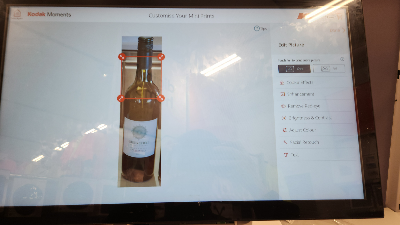
저는 크기가 안 맞아서
'Edit Picture'를 눌러주어 크기 설정 했습니다.

유광 무광 선택입니다.

'Place Order'를 누르고 결제합니다.
기기에 딸린 카드기 결제가 있고
직원 결제가 있습니다.
카드 결데를 했다면 영수증을 뽑고
근처 인쇄기에 QR코드를 스캔해 주면
사진이 나옵니다.
직원 결제 시 영수증을 들고 가면 결제하고
나온 사진을 줍니다.
두 결제 방식에 다를 건 없습니다.
같은 기기에서 프린트해줍니다.
그럼 이상입니다.